Sabit diske erişim nasıl geri kazanılır, sabit disk açılamaması hatası nasıl düzeltilir

Bu yazımızda, sabit diskiniz bozulduğunda ona nasıl yeniden erişebileceğinizi anlatacağız. Haydi gelin birlikte izleyelim!
Windows 10, şüphesiz PC'niz için en iyi işletim sistemidir. Ancak, klavye giriş gecikmesi veya tuşların ara sıra takılması gibi birkaç teknik sorunla karşılaşabilirsiniz. Klavye tepkinizin yavaş olduğunu gözlemlemiş olabilirsiniz, yani klavyenizde bir şey yazdığınızda ekranda görünmesi sonsuza kadar sürer. Klavye giriş gecikmesi, özellikle okul ödevinizi yazmanın veya önemli bir iş e-postasının taslağını hazırlamanın ortasındayken sinir bozucu olabilir. Endişelenmene gerek yok! Klavye gecikmesinin olası nedenlerini ve Windows 10 sistemlerinde klavye giriş gecikmesini düzeltmek için kullanabileceğiniz yöntemleri açıklayan bu küçük kılavuzu derledik.
Windows 10'da Klavye Girişi gecikmesine neden olan nedir?
Windows 10 sisteminizde klavye girişi gecikmesinin nedenlerinden bazıları şunlardır:

İçindekiler
Aşağıda, yazarken bilgisayar gecikmelerini düzeltmek için uygulayabileceğiniz yöntemler listelenmiştir.
Bazen bilgisayarınızı yeniden başlatmak , yavaş klavye yanıtı da dahil olmak üzere sisteminizdeki küçük teknik sorunları düzeltmenize yardımcı olabilir. Bu nedenle yapmanız gereken ilk şey bilgisayarınızı aşağıdaki şekilde yeniden başlatmaktır:
1. Başlat menüsünü açmak için klavyedeki Windows tuşuna basın .
2. Güç'e tıklayın ve Yeniden Başlat'ı seçin .
Windows 10 bilgisayarlarda klavye giriş gecikmesini geçici olarak düzeltmek için ekran klavyesini kullanmayı seçebilirsiniz. Ekran klavyesini etkinleştirmek için şu adımları izleyin:
1. Klavyenizdeki Windows + I tuşlarına birlikte basarak Windows Ayarlarını başlatın .
2. Gösterildiği gibi Erişim Kolaylığı seçeneğine tıklayın .

3. Sol bölmedeki Etkileşim bölümünün altında Klavye'ye tıklayın .
4. Burada açmak başlıklı seçeneğin geçiş kullanın ekran klavyesini gösterildiği gibi,.
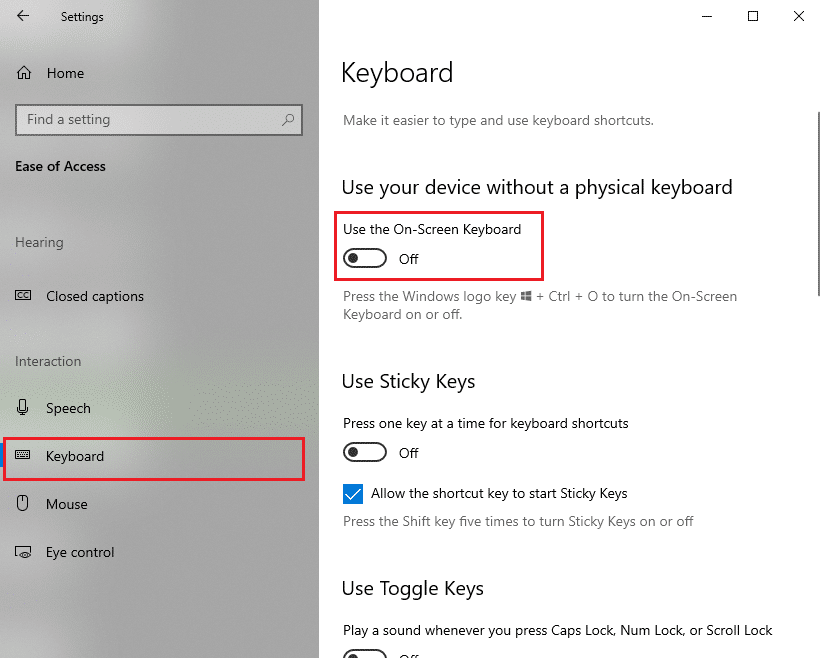
Son olarak, ekranınızda şimdilik kullanabileceğiniz sanal klavye açılacaktır.
Daha kalıcı bir çözüm için, Windows 10'da klavye gecikmesini düzeltmek üzere klavye ayarlarını değiştirmek üzere aşağıdaki sorun giderme yöntemlerini okuyun.
Ayrıca Okuyun: Windows 10'da Fare İşaretçisi Gecikiyor [ÇÖZÜLDÜ]
Windows 10, klavyeyi engelli kişiler için daha iyi bir yazma deneyimine yönlendiren yerleşik bir filtre tuşları erişilebilirlik özelliğine sahiptir. Ancak sizin durumunuzda klavye girişi gecikmesine neden olabilir. Bu nedenle, yavaş klavye yanıtını düzeltmek için filtre tuşlarını kapatmak için verilen adımları izleyin.
1. Ayarlar'ı başlatın ve önceki yöntemde açıklandığı gibi Erişim Kolaylığı seçeneğine gidin .

2. Sol bölmedeki Etkileşim bölümünün altında Klavye'ye tıklayın .
3. Aşağıda gösterildiği gibi Filtre Anahtarlarını Kullan altındaki seçeneği kapatın .
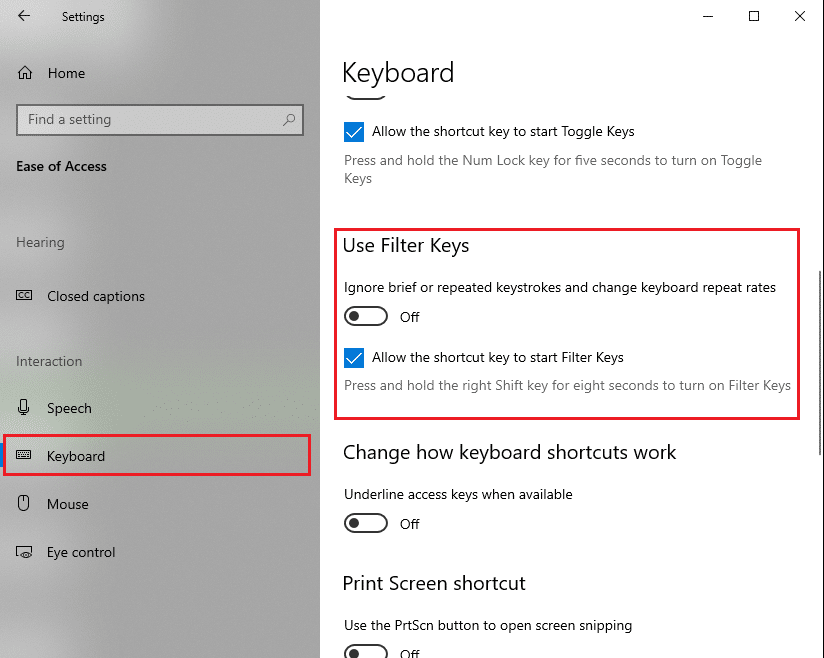
Klavye artık kısa veya tekrarlanan tuş vuruşlarını görmezden gelecek ve klavye tekrarlama oranlarını değiştirecektir.
Klavye ayarlarınızda düşük bir klavye yineleme hızı ayarladıysanız, yavaş bir klavye yanıtıyla karşılaşabilirsiniz. Bu yöntemde, Windows 10'da klavye gecikmesini düzeltmek için klavye tekrar oranını artıracağız.
1. Windows + R tuşlarına birlikte basarak Çalıştır iletişim kutusunu başlatın
2. Çalıştır iletişim kutusu göründüğünde, kontrol klavyesini yazın ve Enter'a basın .
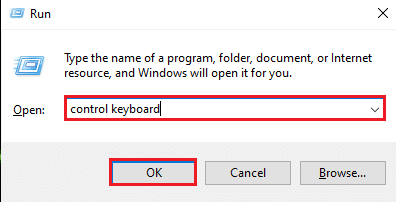
Altında 3. Hız sekmesi, sürükle için kaydırıcı R EPEAT oranına kadar hızlı . Referans için ekran görüntüsünü kontrol edin.
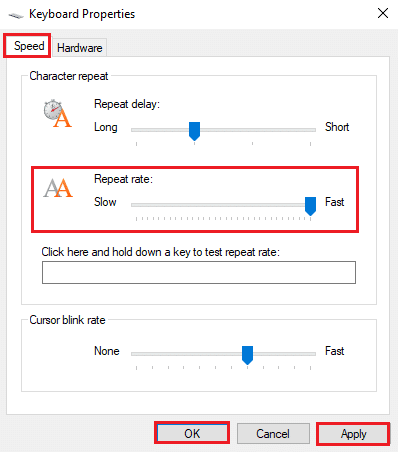
4. Son olarak, bu değişiklikleri uygulamak için Uygula'ya ve ardından Tamam'a tıklayın .
Yineleme oranını artırmak, yazarken klavye gecikmesinin çözülmesine yardımcı olabilir. Ancak, değilse, bir sonraki düzeltmeyi deneyin.
Windows 10, ses, video ve Bluetooth sürücüleri vb. gibi bilgisayar donanımınızla ilgili sorunları çözmenize yardımcı olacak yerleşik bir sorun giderici özelliğiyle birlikte gelir. Windows 10 bilgisayarlarda Klavye giriş gecikmesini düzeltmek için bu özelliği kullanmak için verilen adımları uygulayın:
Seçenek 1: Kontrol Panelinden
Arama 1. Kontrol panelini içinde Windows arama çubuğu ve arama sonuçlarından başlatın.
Veya,
Windows + R tuşlarına basarak Çalıştır iletişim kutusunu açın . Buraya kontrol panelini yazın ve Enter'a basın . Netlik için aşağıdaki resme bakın.

2. Aşağıda gösterildiği gibi, verilen listeden Sorun Giderme simgesine tıklayın .

3. Soldaki panelde gösterildiği gibi Tümünü görüntüle'ye tıklayın .
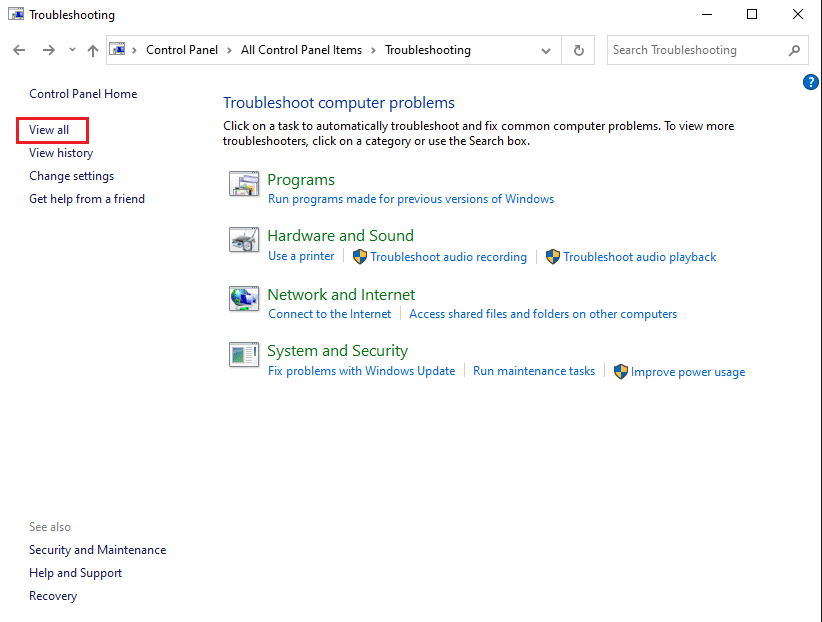
4. Burada, listeden Klavye'ye tıklayın .
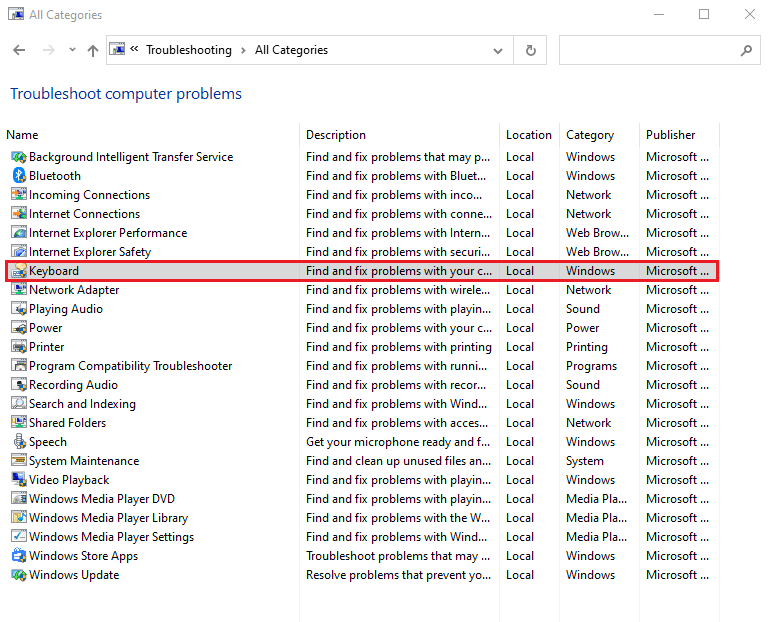
5. Ekranınızda yeni bir pencere açılacaktır. Sorun gidericiyi çalıştırmak için İleri'ye tıklayın .
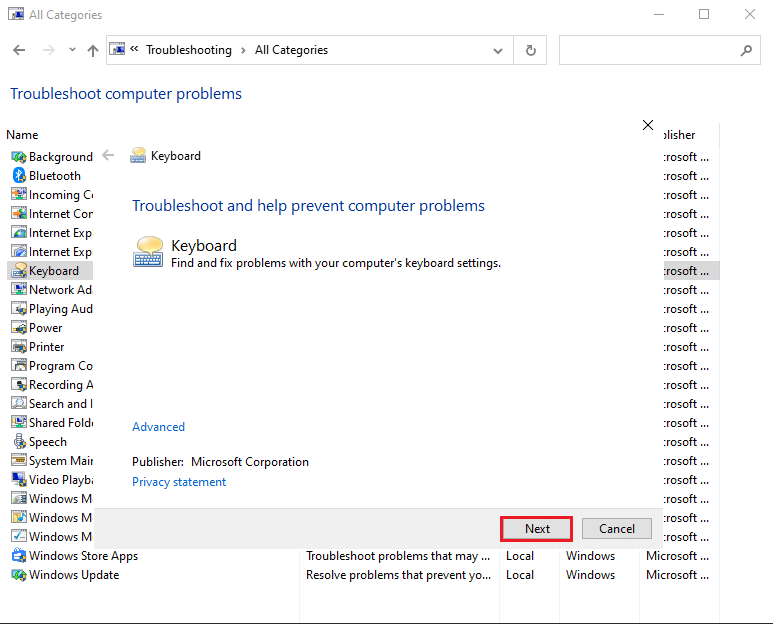
6. Windows sorun gidericisi, klavyenizle ilgili sorunları otomatik olarak algılar ve çözer .
Seçenek 2: Windows Ayarları aracılığıyla
1. Yöntem 2'de belirtildiği gibi Windows Ayarlarını başlatın .
2. Gösterildiği gibi Güncelleme ve Güvenlik seçeneğini seçin .

3. Sol bölmeden Sorun Giderme sekmesine tıklayın ve ardından sağ bölmedeki Ek sorun gidericilere tıklayın .
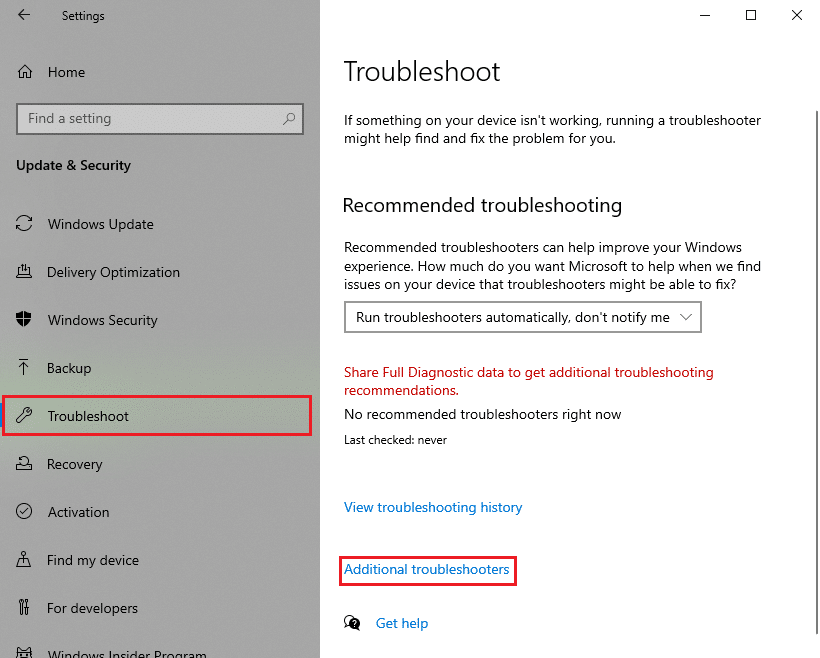
4. Diğer sorunları bul ve düzeltin altında Klavye'yi tıklayın .
5. Son olarak, Windows 10 bilgisayara bağlı klavyenizle ilgili sorunları otomatik olarak algılamak ve düzeltmek için Sorun gidericiyi çalıştır'a tıklayın . Aşağıdaki resme bakın.
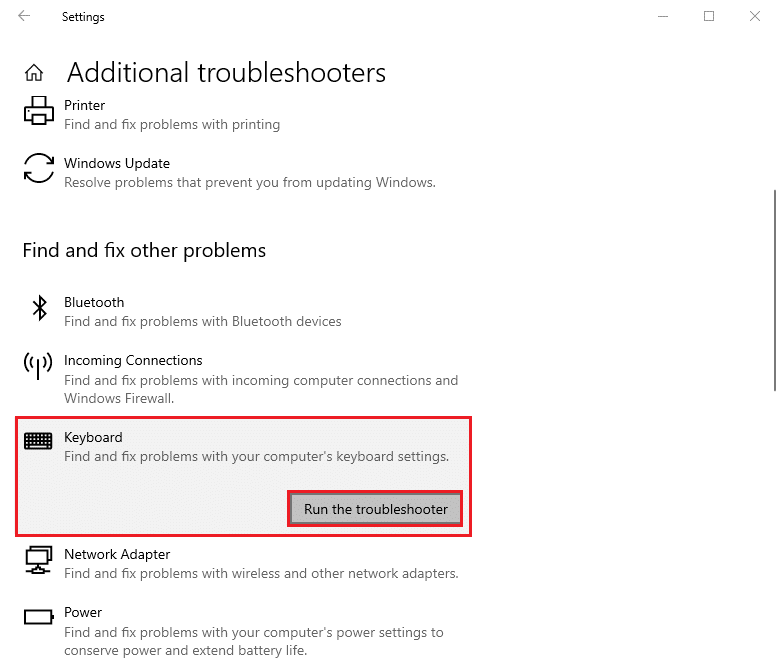
Ancak, bu yöntem sisteminizdeki klavye giriş gecikmesini çözemezse, bir sonraki düzeltmeye göz atabilirsiniz.
Ayrıca Okuyun: Windows 10'da Fare Gecikiyor veya Donuyor? Bunu düzeltmenin 10 etkili yolu!
Klavye sürücüsünün eski bir sürümü kuruluysa veya klavye sürücünüz zamanla değiştiyse, yazarken klavye gecikmesi yaşarsınız. Windows 10'da klavye giriş gecikmesini düzeltmek için klavye sürücüsünü güncelleyebilir veya yeniden yükleyebilirsiniz.
Aynısını yapmak için verilen adımları izleyin:
1. Aygıt Yöneticisi'ni aşağıda gösterildiği gibi Windows arama çubuğunda arayarak başlatın .

2. Ardından, menüyü genişletmek için Klavyeler seçeneğini bulun ve çift tıklayın .
3. Klavye aygıtınıza sağ tıklayın ve Sürücüyü güncelle veya Aygıtı kaldır öğesini seçin .
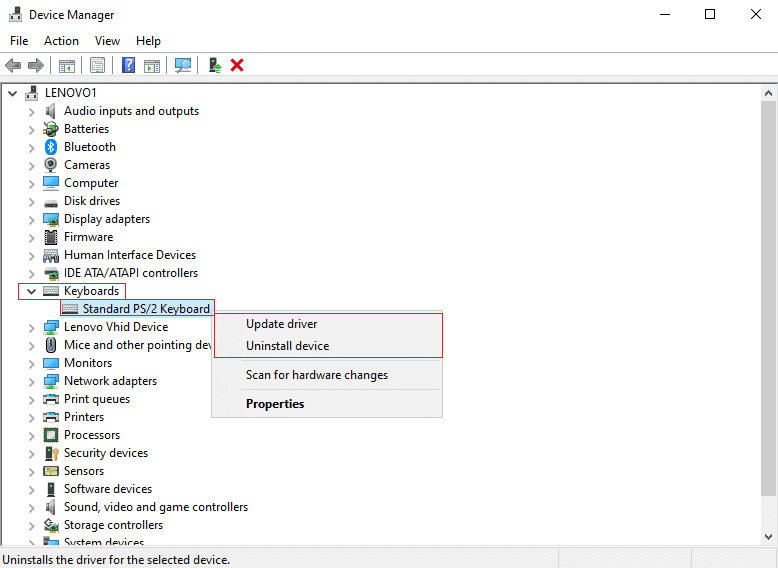
4. Beliren yeni pencerede, Sürücüleri otomatik olarak ara öğesini seçin .
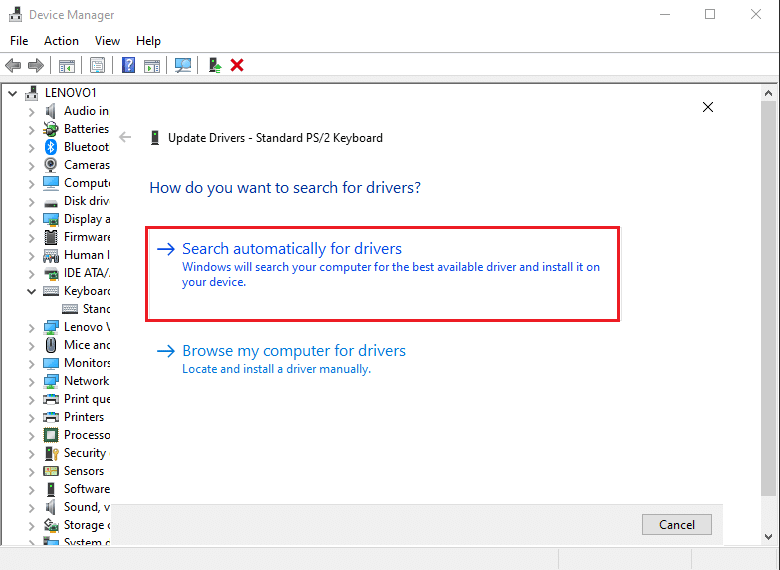
5. Şimdi, bilgisayarınız klavye sürücüsünü otomatik olarak güncelleyecek veya klavye sürücüsünü yeniden yükleyecektir .
Klavye sürücünüzü güncelledikten veya yeniden yükledikten sonra bilgisayarınızı yeniden başlatabilir ve klavyenin düzgün yanıt verip vermediğini kontrol edebilirsiniz.
Windows ayarlarının yanlış yapılandırılması veya sisteminizdeki teknik hatalar, yazarken klavyenin yavaş yanıt vermesine neden olabilir. Bu nedenle, Windows 10 sistemlerinde Klavye giriş gecikmesi de dahil olmak üzere sorunları taramak ve düzeltmek için DISM (Dağıtım Görüntüsü Hizmeti ve Yönetimi) komutunu çalıştırabilirsiniz .
DISM taramasını çalıştırma adımları şunlardır:
1. Windows arama çubuğunuza gidin ve Komut istemi yazın .
2. Gösterildiği gibi Yönetici olarak çalıştır'a tıklayarak yönetici haklarıyla başlatın .

3. Aşağıdaki komutları tek tek yazın ve yürütmek için her komuttan sonra Enter'a basın .
DISM /Çevrimiçi /Temizlik-Görüntü /ScanSağlık DISM /Çevrimiçi /Temizlik-Görüntü /CheckSağlık DISM /Çevrimiçi /Temizlik-Görüntü /Sağlığı Geri Yükle

4. Son olarak, dağıtım görüntüsü hizmet ve yönetim aracının sisteminizdeki hataları algılamasını ve düzeltmesini bekleyin .
Not: Aracı çalışır durumda tuttuğunuzdan ve arada iptal etmediğinizden emin olun.
DISM aracının işlemi tamamlaması yaklaşık 15-20 dakika sürecektir, ancak daha uzun sürebilir.
Ayrıca Okuyun: Klavyenizi Varsayılan Ayarlara Nasıl Sıfırlarsınız
Yukarıda belirtilen yöntemlerden hiçbiri sizin için işe yaramadıysa, bu çözümü deneyin. Amacıyla , Windows 10 klavye giriş lag fix , vücudundan temiz önyükleme gerçekleştirebilir.
Bunu nasıl yapacağınız aşağıda açıklanmıştır:
1. Öncelikle sisteminizde yönetici olarak oturum açın .
2. Tip msconfig içinde Windows arama kutusu ve lansman Sistem Yapılandırma arama sonuçlarından. Verilen resme bakın.

3. Üstten Hizmetler sekmesine geçin .
4. Ekranın alt kısmındaki Tüm Microsoft hizmetlerini gizle'nin yanındaki kutuyu işaretleyin .
5. Ardından, aşağıda gösterildiği gibi Tümünü Devre Dışı Bırak düğmesini tıklayın.
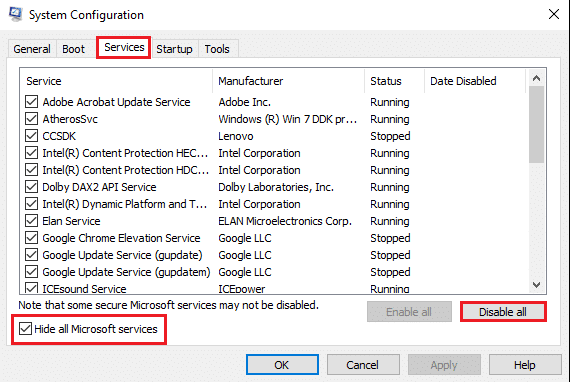
6. Şimdi, Başlangıç sekmesine geçin , gösterildiği gibi Görev Yöneticisini Aç bağlantısını tıklayın .
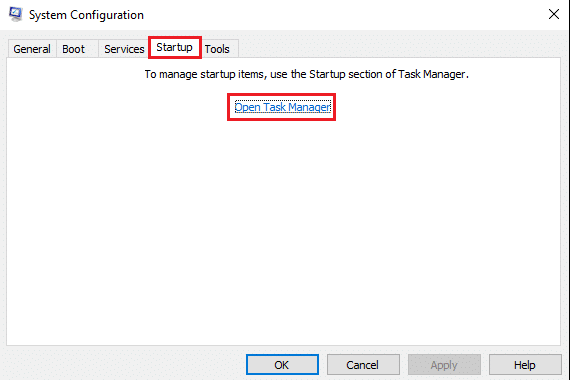
7. Görev Yöneticisi penceresi göründüğünde, her önemsiz uygulamaya sağ tıklayın ve aşağıdaki resimde gösterildiği gibi Devre Dışı Bırak'ı seçin . Bu adımı Steam uygulaması için açıkladık.

8. Bunu yapmak, bu uygulamaların Windows başlangıcında başlatılmasını önleyecektir.
Son olarak, bilgisayarınızı yeniden başlatın ve bunun sisteminizdeki yavaş klavye yanıtını çözüp çözemeyeceğini kontrol edin.
Windows 10 masaüstü/dizüstü bilgisayarınızla kablosuz klavye kullanıyorsanız ve klavye giriş gecikmesi yaşıyorsanız, aşağıdaki kontrolleri yaptığınızdan emin olun:
1. Pilleri kontrol edin : Kontrol edilecek ilk şey pillerdir. Pillerin değiştirilmesi gerekiyorsa, eski pilleri yenileriyle değiştirin.
2. Bluetooth veya USB bağlantısını kontrol edin
Bir USB bağlantısı kullanarak klavye girişinde gecikme yaşıyorsanız:
Alternatif olarak, kablosuz klavyenizi bir Bluetooth bağlantısı üzerinden kullanıyorsanız, Bluetooth bağlantısını kesmeyi ve ardından yeniden bağlamayı deneyin.
3. Sinyal paraziti : Kablosuz klavyeniz düzgün çalışmıyorsa ve yazarken yavaş klavye tepkisi yaşıyorsanız, Wi-Fi yönlendiricinizden, kablosuz yazıcılardan, kablosuz fareden, cep telefonunuzdan veya USB ağ
Wi'den sinyal paraziti olabilir. -Fi. Bu gibi durumlarda, sinyal karışmasını önlemek için cihazların birbirinden uygun bir mesafede tutulduğundan emin olun.
Tavsiye edilen:
Bu kılavuzun yardımcı olduğunu ve Windows 10'da klavye giriş gecikmesini düzeltebildiğinizi ve sisteminizdeki yavaş klavye yanıtını çözebildiğinizi umarız . Hangi yöntemin işinize yaradığını bize bildirin. Sorularınızı / önerilerinizi aşağıdaki yorumlarda bırakın.
Bu yazımızda, sabit diskiniz bozulduğunda ona nasıl yeniden erişebileceğinizi anlatacağız. Haydi gelin birlikte izleyelim!
İlk bakışta AirPods, diğer gerçek kablosuz kulaklıklara benziyor. Ancak birkaç az bilinen özelliği keşfedilince her şey değişti.
Apple, yepyeni buzlu cam tasarımı, daha akıllı deneyimler ve bilindik uygulamalarda iyileştirmeler içeren büyük bir güncelleme olan iOS 26'yı tanıttı.
Öğrencilerin çalışmaları için belirli bir dizüstü bilgisayara ihtiyaçları vardır. Bu dizüstü bilgisayar, seçtikleri bölümde iyi performans gösterecek kadar güçlü olmasının yanı sıra, tüm gün yanınızda taşıyabileceğiniz kadar kompakt ve hafif olmalıdır.
Windows 10'a yazıcı eklemek basittir, ancak kablolu cihazlar için süreç kablosuz cihazlardan farklı olacaktır.
Bildiğiniz gibi RAM, bir bilgisayarda çok önemli bir donanım parçasıdır; verileri işlemek için bellek görevi görür ve bir dizüstü bilgisayarın veya masaüstü bilgisayarın hızını belirleyen faktördür. Aşağıdaki makalede, WebTech360, Windows'ta yazılım kullanarak RAM hatalarını kontrol etmenin bazı yollarını anlatacaktır.
Akıllı televizyonlar gerçekten dünyayı kasıp kavurdu. Teknolojinin sunduğu pek çok harika özellik ve internet bağlantısı, televizyon izleme şeklimizi değiştirdi.
Buzdolapları evlerde sıkça kullanılan cihazlardır. Buzdolapları genellikle 2 bölmeden oluşur, soğutucu bölme geniştir ve kullanıcı her açtığında otomatik olarak yanan bir ışığa sahiptir, dondurucu bölme ise dardır ve hiç ışığı yoktur.
Wi-Fi ağları, yönlendiriciler, bant genişliği ve parazitlerin yanı sıra birçok faktörden etkilenir; ancak ağınızı güçlendirmenin bazı akıllı yolları vardır.
Telefonunuzda kararlı iOS 16'ya geri dönmek istiyorsanız, iOS 17'yi kaldırma ve iOS 17'den 16'ya geri dönme konusunda temel kılavuzu burada bulabilirsiniz.
Yoğurt harika bir besindir. Her gün yoğurt yemek faydalı mıdır? Her gün yoğurt yediğinizde vücudunuzda nasıl değişiklikler olur? Hadi birlikte öğrenelim!
Bu yazıda en besleyici pirinç türleri ve seçtiğiniz pirincin sağlık yararlarından nasıl en iyi şekilde yararlanabileceğiniz ele alınıyor.
Uyku düzeninizi ve uyku vakti rutininizi oluşturmak, çalar saatinizi değiştirmek ve beslenmenizi buna göre ayarlamak, daha iyi uyumanıza ve sabahları zamanında uyanmanıza yardımcı olabilecek önlemlerden birkaçıdır.
Kiralayın Lütfen! Landlord Sim, iOS ve Android'de oynanabilen bir simülasyon mobil oyunudur. Bir apartman kompleksinin ev sahibi olarak oynayacak ve dairenizin içini iyileştirme ve kiracılar için hazır hale getirme amacıyla bir daireyi kiralamaya başlayacaksınız.
Bathroom Tower Defense Roblox oyun kodunu alın ve heyecan verici ödüller için kullanın. Daha yüksek hasara sahip kuleleri yükseltmenize veya kilidini açmanıza yardımcı olacaklar.













